MINITAB入门手册-A
minitab中文教程1

▪Normality Test : 正态性检定 ▪A-Squared : 越接近零时判断为接近正态 ▪P-Value : 比留意水准大时为正态性
保存基础统计量 (Store Descriptive Statistics)
➢计算统计量并保存在当前的 Worksheet ➢在选择两个以上的 Col 时,变量名区分为 1,2。 ➢当指定 By variable时,随着相关 Variable的种类按 Row 方向保存。
分析、离散资料分析、非母数统计分析等构成 ▪Graph : 为编辑 Graph的Graph Layout, Chart副菜单及文字Graph构成 ▪Editor : 不使用菜单,使用命令直接作业及Clipboard setting等副菜单 ▪Window : 由控制 Window 画面构成的副菜单及 管理 Graph 画面的副菜单构成
•Variables : 选择需要分析的 Col(变量) •By variable : 使用集团(Gvoup)变量计算基础统计量
Minitab
- N : data 数值 - Median : 中央值 - StDev : 标准偏差 - Minimum :最小值 - Q1 : 1/4数
- Mean : 平均 - TrMean : 调整平均 - SE Mean : Standard Erro of Mean - Maximum : 最大值 - Q3 : 3/4数
▪把 Col/Row 的全部作为工作的对象 时,选择上端/左侧。
删除 Cell(s) 的数据 – 下端的 cell 移动 复制 Cell(s) 粘贴 Cell(s) LinK粘贴
Link 管理
选择所有 cell
编辑最后操作的对话框
<资料输入及删除>
Minitab全面培训教程
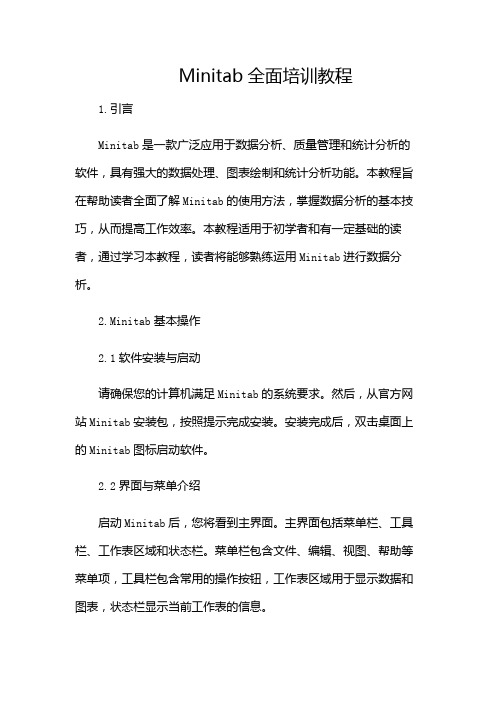
Minitab全面培训教程1.引言Minitab是一款广泛应用于数据分析、质量管理和统计分析的软件,具有强大的数据处理、图表绘制和统计分析功能。
本教程旨在帮助读者全面了解Minitab的使用方法,掌握数据分析的基本技巧,从而提高工作效率。
本教程适用于初学者和有一定基础的读者,通过学习本教程,读者将能够熟练运用Minitab进行数据分析。
2.Minitab基本操作2.1软件安装与启动请确保您的计算机满足Minitab的系统要求。
然后,从官方网站Minitab安装包,按照提示完成安装。
安装完成后,双击桌面上的Minitab图标启动软件。
2.2界面与菜单介绍启动Minitab后,您将看到主界面。
主界面包括菜单栏、工具栏、工作表区域和状态栏。
菜单栏包含文件、编辑、视图、帮助等菜单项,工具栏包含常用的操作按钮,工作表区域用于显示数据和图表,状态栏显示当前工作表的信息。
2.3工作表操作(1)创建工作表:菜单栏中的“文件”→“新建工作表”,或者工具栏上的“新建工作表”按钮。
(2)导入数据:菜单栏中的“文件”→“导入数据”,选择数据文件并设置导入选项。
(3)编辑数据:双击工作表中的单元格,输入或修改数据。
您还可以使用工具栏上的剪切、复制、粘贴等按钮进行操作。
(4)保存工作表:菜单栏中的“文件”→“保存”,或者工具栏上的“保存”按钮。
3.数据分析与图表绘制3.1描述性统计分析(1)菜单栏中的“统计”→“基本统计”→“描述统计”。
(2)在弹出的对话框中,选择需要分析的数据列,“确定”。
(3)在结果窗口中,查看描述性统计指标。
3.2假设检验(1)菜单栏中的“统计”→“基本统计”→“t检验”。
(2)在弹出的对话框中,选择需要分析的两组数据,“确定”。
(3)在结果窗口中,查看假设检验结果。
3.3图表绘制(1)菜单栏中的“图形”→“条形图”、“直方图”、“散点图”等。
(2)在弹出的对话框中,选择需要绘制的数据列,设置图表选项,“确定”。
minitab简易使用手册
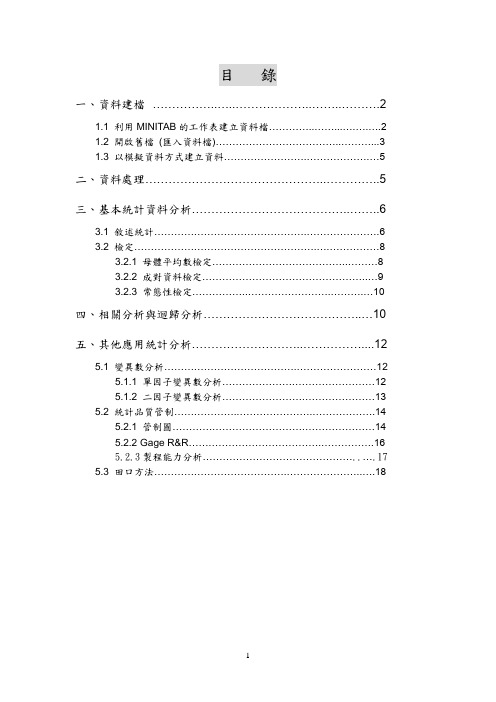
目錄一、資料建檔……1.1 利用MINITAB的工作表建立資料檔 (2)1.2開啟舊檔(匯入資料檔) (3)1.3 以模擬資料方式建立資料 (5)二、資料處理 (5)三、基本統計資料分析 (6)3.1 敘述統計 (6)3.2 檢定 (8)3.2.1 母體平均數檢定 (8)3.2.2 成對資料檢定 (9)3.2.3 常態性檢定 (10)四、相關分析與迴歸分析 (10)五、其他應用統計分析 (12)5.1 變異數分析 (12)5.1.1 單因子變異數分析 (12)5.1.2 二因子變異數分析 (13)5.2 統計品質管制 (14)5.2.1 管制圖 (14)5.2.2 Gage R&R (16)5.2.3製程能力分析 (17)5.3 田口方法 (18)一、資料建檔進入MINITAB之後,可以看到下列的畫面,各視窗說明分別如下圖。
專案(project)名稱功能表列工具表列指令紀錄視窗工作表名稱變數名稱專案管理視窗在MINITAB做資料分析前必須要建立一資料檔用來儲存資料。
1.1 利用MINITAB的工作表建立資料檔建立新工作表的做法,依序選取【File】【New】【Minitab Project】【OK】新工作表的建立就成功了。
MINITAB的工作表格式與EXCEL類似,資料輸入方式也與EXCEL相似,分別工作表上的每一小格中輸入資料,如下圖所示。
資料輸入完後,接著儲存是工作表。
依序選取【File】【Save Current Worksheet】分別選取檔案儲放位置與設定工作表名稱,按【存檔】,新工作表編輯成功。
1.2開啟舊檔(匯入資料檔)假設想要分析的資料,有一部份資料在已存在EXCEL中,MINITAB可以選擇直接匯入資料。
開啟舊檔方法為,依序選取【File】【Open Worksheet】進入畫面中,選取檔案儲放位置、檔案名稱以及檔案類型,最後再按【開啟(O)】,開檔工作便完成了。
另外,在【Open Worksheet】下可按【Preview】進入匯入資料設定,如下圖所示變數名稱資料型態資料匯入位置資料預覽同時以此種方式開啟數個檔案資料,資料將會儲放在個別的工作表中。
Minitab全面经典教程
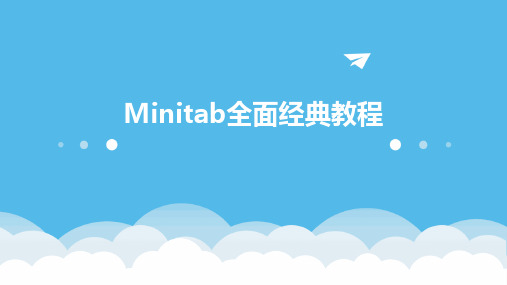
响应曲面法(RSM)简介
响应曲面法的概念
通过构建响应变量与自变量之间的数学模型,研究自变量对响应 变量的影响,并优化响应变量的方法。
响应曲面法的应用
用于解决多因素、非线性问题,如产品配方优化、工艺参数优化等 。
响应曲面法的常用软件
Minitab、Design-Expert等。
绘制步骤
掌握绘制质量控制图的基本步骤,包括数据收集、计算控制限、绘 制图形等。
图形解读
学会如何解读质量控制图,识别过程中的异常波动和趋势,判断过程 是否处于受控状态。
过程能力评估与改进
01
过程能力指数
了解过程能力指数的概念和计算 方法,如Cp、Cpk等。
02
03
过程能力评估
过程改进
通过计算过程能力指数,评估过 程的稳定性和满足产品要求的能 力。
需求。
描述性统计量计算
03
集中趋势度量
离散程度度量
分布形态度量
计算均值、中位数和众数等,以衡量数据 的中心位置。
计算方差、标准差和四分位距等,以衡量 数据的波动情况。
计算偏度和峰度等,以了解数据的分布形 态。
数据可视化呈现
01
02
03
统计图表
提供多种统计图表类型, 如直方图、箱线图、散点 图等,用于直观展示数据 的分布和关系。
在弹出的对话框中,输入已知的总体均值 ,并选择置信水平
05
06
点击“确定”,查看结果
双样本t检验
双样本t检验的适用场景:用于
比较两个独立样本均值是否有
显著差异。
01
双样本t检验的步骤
02
MINITAB使用教程(共129张PPT)

什么是子群? 处理数据常分成组。例如,运送数据用发 货分组,化学处理数据用批而半导体处理
数据用 lot。这些数据组被称为子群。这 些子群还用在短期和长期处理能力中。
寻找
工具栏(Tool Bar)
任务栏(Task Bar)
文件管理 数据修改
数据操作
计算功能
统计分析 图表制作
数据管理
表示窗口
六西格玛
帮助
任务栏(Task Bar)
文件管理
数据修改 数据操作
计算功能
统计分析 图表制作
数据管理
表示窗口
六西格玛 帮助
任务栏(Task Bar)
文件管理
计算功能
数据修改
统计分析
数据操作
图表制作
数据管理
第1节 数据操作(Manip)-3/6
2.如何将数据从‘代码化数据’转变成‘自然码数据’呢? Manip>Code>Numeric to Text
第1节 数据操作(Manip)-4/6
3.改变数据的排列,将数据由‘行’转变成‘列’呢?
Manip>Stack>Stack Rows
C2—C6
C8
C1
MINITAB-Data-Files>
从1开始 到20结束 间隔1
每个数重复1次 整体数重复1次
第2节 计算功能(Calc)-4/5
4.如何取‘随机顺序’?。如何‘取样’?。
Calc>Random Data>Sample From Columns MINITAB-Data-Files>
2024年Minitab培训教程详解-(带目录)
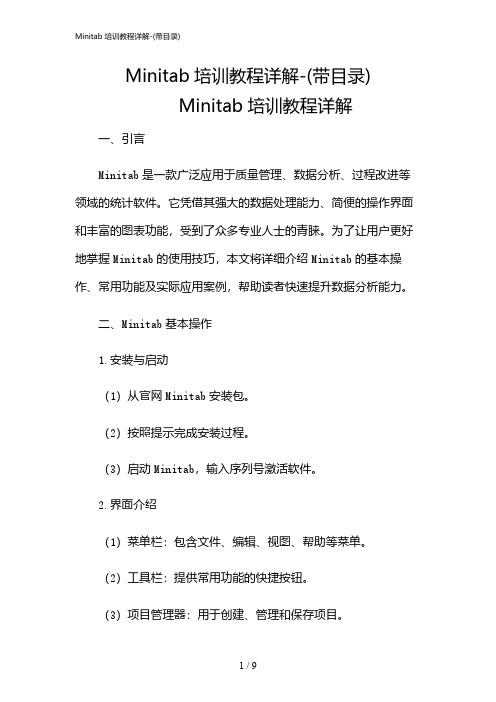
Minitab培训教程详解-(带目录)Minitab培训教程详解一、引言Minitab是一款广泛应用于质量管理、数据分析、过程改进等领域的统计软件。
它凭借其强大的数据处理能力、简便的操作界面和丰富的图表功能,受到了众多专业人士的青睐。
为了让用户更好地掌握Minitab的使用技巧,本文将详细介绍Minitab的基本操作、常用功能及实际应用案例,帮助读者快速提升数据分析能力。
二、Minitab基本操作1.安装与启动(1)从官网Minitab安装包。
(2)按照提示完成安装过程。
(3)启动Minitab,输入序列号激活软件。
2.界面介绍(1)菜单栏:包含文件、编辑、视图、帮助等菜单。
(2)工具栏:提供常用功能的快捷按钮。
(3)项目管理器:用于创建、管理和保存项目。
(4)工作表:用于输入、编辑和查看数据。
(5)图表:用于展示数据分析结果。
3.数据输入与编辑(1)手动输入数据:在工作表中直接输入数据。
(2)导入外部数据:支持Excel、CSV、TXT等格式。
(3)数据编辑:包括复制、粘贴、删除、插入等操作。
(4)数据筛选:根据条件筛选数据。
三、Minitab常用功能1.描述性统计(1)基本统计量:包括均值、中位数、标准差等。
(2)频数分析:统计各数据出现的次数。
(3)图表展示:包括直方图、箱线图等。
2.假设检验(1)单样本t检验:检验样本均值是否等于总体均值。
(2)两独立样本t检验:检验两个样本均值是否存在显著差异。
(3)配对样本t检验:检验两个相关样本均值是否存在显著差异。
3.方差分析(1)单因素方差分析:检验多个样本均值是否存在显著差异。
(2)双因素方差分析:检验两个因素对样本均值的影响。
4.相关分析与回归分析(1)相关分析:研究两个变量之间的关系。
(2)线性回归:建立一个或多个自变量与因变量之间的线性关系模型。
(3)多元回归:建立一个或多个自变量与多个因变量之间的线性关系模型。
5.质量管理工具(1)控制图:监控过程稳定性,发现异常因素。
Minitab基本操作教程
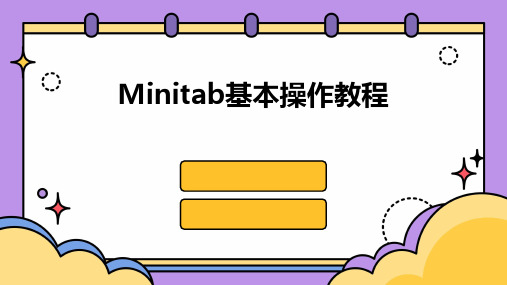
集中趋势度量
利用Minitab的“统计”菜单,可 以计算数据的均值、中位数和众 数等,以衡量数据的集中趋势。
离散程度度量
通过计算数据的方差、标准差和 四分位距等,可以评估数据的离 散程度,进而了解数据的波动情 况。
参数估计与置信区间计算
点估计与区间估计
利用Minitab的“统计”菜单中的相关功能,可以对未知参数进行 点估计和区间估计,得到参数的可能取值范围。
频数分布。
散点图
用于展示两个变量之间 的关系,适合进行相关
性分析。
箱线图
用于展示数据的分散情 况和异常值,适合进行 多组数据的比较和分析。
条形图
用于展示分类数据的频 数或比例,适合进行不
同类别之间的对比。
图形绘制步骤详解
选择合适的图形类型
根据分析目的和数据类型选择合 适的图形。
准备数据
将数据整理成适合绘图的格式, 如分组、排序等。
绘制图形
使用Minitab的绘图功能,选择 合适的选项和参数进行图形绘制。
调整图形元素
根据需要调整图形的标题、坐标 轴、图例等元素,使图形更加清
晰易读。
图形编辑美化技巧分享
使用模板
利用Minitab提供的模板,可以快速美化图 形,提高效率。
添加注释
在图形中添加注释或标签,可以更加清晰地 说明图形的含义和重点。
注意数据质量
在进行可视化分析时,需要 注意数据的质量和完整性, 避免因为数据问题导致分析 结果出现偏差或误导。
灵活运用多种图形
根据需要灵活运用多种图形 进行可视化分析,以便更全 面地展示数据中的信息和规 律。
05
统计分析与假设检验方布表与直方图
通过Minitab的“图形”菜单,可 以快速生成频数分布表和直方图, 直观展示数据的分布情况。
Minitab培训教程
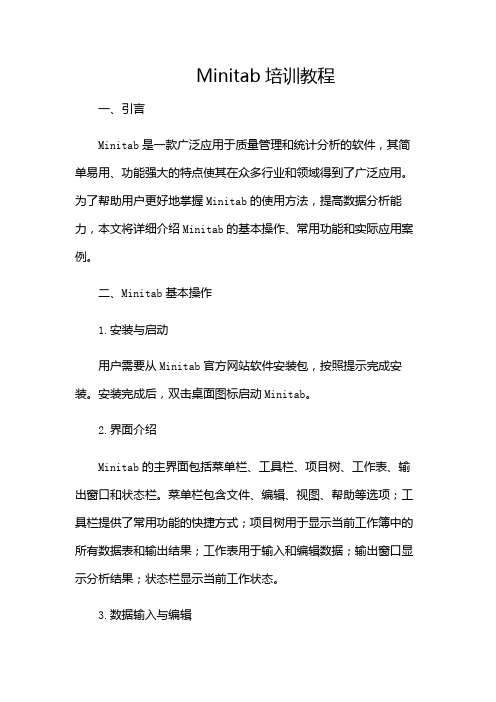
Minitab培训教程一、引言Minitab是一款广泛应用于质量管理和统计分析的软件,其简单易用、功能强大的特点使其在众多行业和领域得到了广泛应用。
为了帮助用户更好地掌握Minitab的使用方法,提高数据分析能力,本文将详细介绍Minitab的基本操作、常用功能和实际应用案例。
二、Minitab基本操作1.安装与启动用户需要从Minitab官方网站软件安装包,按照提示完成安装。
安装完成后,双击桌面图标启动Minitab。
2.界面介绍Minitab的主界面包括菜单栏、工具栏、项目树、工作表、输出窗口和状态栏。
菜单栏包含文件、编辑、视图、帮助等选项;工具栏提供了常用功能的快捷方式;项目树用于显示当前工作簿中的所有数据表和输出结果;工作表用于输入和编辑数据;输出窗口显示分析结果;状态栏显示当前工作状态。
3.数据输入与编辑在Minitab中,数据输入与编辑主要通过工作表进行。
用户可以手动输入数据,也可以从外部文件导入数据。
数据编辑包括插入行、删除行、插入列、删除列、复制粘贴、查找替换等操作。
4.数据保存与导出Minitab支持多种数据格式,如MinitabProject(.mtw)、Excel(.xlsx)、CSV(.csv)等。
用户可以随时保存当前工作簿,以便下次继续使用。
Minitab还可以将工作表、输出结果等导出为其他格式,以便与其他软件进行数据交换。
三、Minitab常用功能1.描述性统计分析描述性统计分析是Minitab的基础功能之一,主要包括均值、标准差、方差、偏度、峰度等统计量。
通过描述性统计分析,用户可以快速了解数据的整体情况。
2.假设检验Minitab提供了丰富的假设检验方法,如t检验、方差分析、卡方检验等。
用户可以根据实际需求选择合适的假设检验方法,检验样本数据的显著性。
3.相关分析与回归分析相关分析用于研究两个变量之间的线性关系,回归分析用于研究一个变量对另一个变量的影响程度。
Minitab提供了皮尔逊相关系数、斯皮尔曼等级相关系数、线性回归、非线性回归等分析方法。
MINITAB使用教程

数据导入导出问题
1. 数据导入问题
Minitab支持多种数据格式的导入,包括Excel、CSV、TXT等。在导入数据时,需要注意数据格式的 正确性,如分隔符、文本限定符等。此外,还需要确保数据中的列名与Minitab中的变量名一致。
2. 数据导出问题
Minitab支持将数据导出为多种格式,如Excel、CSV、TXT等。在导出数据时,需要注意导出的数据 范围和格式设置,以确保导出的数据与原始数据一致。
2. 图形参数设置: 在绘制图 形时,需要注意参数的设置 ,如坐标轴范围、标题、图 例等。合理的参数设置可以 使图形更加清晰易懂。
THANKS
箱线图
要点一
总结词
展示数据中位数、四分位数和异常值的图形
要点二
详细描述
箱线图也称为箱状图或箱状分布图,它可以清晰地展示数 据的分布特征和异常值。在Minitab中,选择数据列,然 后选择“图形”菜单下的“箱线图”选项,即可生成箱线 图。箱线图包括箱子、须和点三个部分。箱子代表数据的 四分位数范围,须代表数据的中位数和四分位数的距离, 点代表异常值。通过箱线图,可以快速识别出异常值和其 他离群点。
Minitab中重新加载和使用。
与其他软件的交互
01
数据导入导出
Minitab支持多种数据格式的导入和导出,包括Excel、 CSV、TXT等。用户可以将数据从其他软件导入Minitab 进行分析,也可以将分析结果导出到其他软件中。
02 03
外部程序集成
Minitab提供了一些API和插件机制,允许用户通过编程方 式与其他软件进行集成。例如,用户可以使用Minitab的 API来从其他软件中调用Minitab的分析功能,或者将 Minitab的分析结果集成到其他软件中。
MINITAB(基础)Minitab最经典最全面的操作教程
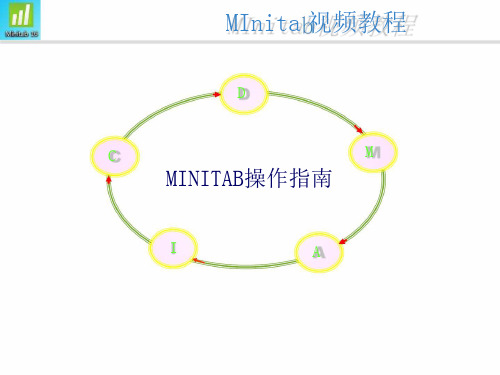
五 双比率检验(2P)
作为一个部门经理,你需要决定选购一款复印机。经过比较2 多个品 牌复印机的价格、质量、售后等多方面因素后,选定了两款: 、 。 由于之前公司已经有使用这两种复印机,所以随机5 个数据,发现A
、两个母体比例差异量95 的信赖区间: 0.175790, 0.0957903) ,在这个区间内, 包含 ,即两个母体的比例相等
❖
: 各种图形的绘制、编辑如散布图、直方图、箱型图、正态分布图………
❖编辑(D): 不使用功能表,直接使用命令行作业
❖工具(T): 工具列
❖窗口(W): 窗口画面的管理
❖帮助(H): 操作说明
MInita 视频教程
D
第一章
C
“文件”菜单基本操作
M
“文件”菜单功能概
述
一 打开项目
二 打开工作表
I
A
“文件”菜单功能简介
❑发展
在GE、MOTOROLA等公司已作为基本的程序而使用,且与Six-sigma有关 联的部分陆续地在完善之中。
❑版本
R13
R14
R15
二、 MINITAB界面简介
标题栏:显示文件名称
会话栏: 直接输入 Minitab 的命令或显示类似 统计表的文本型结果文件的窗口
菜单栏:显示功能模块
工作表:用于直接输入数据或可以修改的窗口
三、箱线图
I
A
“图形”菜单功能概述
展示两列数据间的相关趋势; 展示一列数据的分布状况; 展示混合数据间的分布差异。
展示一列数据的分布状况; 展示混合数据间的分布差异。
一 散点图
不良率% 与 温度 的散点图
14
12
10
结论:温度很有可能影响到不良率
MINITAB使用手册

MINITAB使用手册MINITAB使用手册第一章:简介1.1 MINITAB简介1.2 MINITAB软件的安装和启动1.3 MINITAB界面导览第二章:数据输入与导入2.1 数据输入方法2.2 从其他文件导入数据2.3 数据的编辑和删除第三章:数据统计分析3.1 描述性统计分析3.2 参数统计方法①假设检验②单样本T检验③双样本T检验3.3 非参数统计方法① Wilcoxon符号秩和检验② Mann-Whitney U检验③ Kruskal-Wallis单因素方差分析3.4 方差分析①单因素方差分析②多因素方差分析3.5 相关性分析方法① Pearson相关性分析② Spearman等级相关性分析③线性回归分析第四章:数据可视化与图形分析4.1 散点图4.2 直方图4.3 箱线图4.4 正态概率图4.5 散点矩阵图4.6 控制图①控制图的类型与应用场景②控制线与控制限的设置第五章:质量工具与实用功能5.1 流程图及绘制方法5.2 Pareto图5.3 散点图矩阵5.4 数据按子组分析5.5 假设测试工具5.6 技术分析功能第六章:高级功能与扩展6.1 做因子设计实验的方法6.2 进行可靠性分析6.3 多元回归分析方法6.4 非线性回归分析工具第七章:MINITAB脚本与自动化 7.1 脚本的编写与运行7.2 利用脚本进行自动化数据分析7.3 脚本与其他软件的集成附件:1.示例数据文件2.统计分析结果示例文件3.图形分析结果示例文件4.质量工具示例文件法律名词及注释:1.著作权:指作为著作者,对本著作享有的法律权益。
2.商标:指以文字、图形、字母、数字、三维符号等形式,用于区分商品或服务来源的标志。
3.许可证:指由著作权人对特定人授予某项权利或权益的文件或证明。
MINITAB入门培训手册

相关系数 r 小于 r 图中的相应值则可认为存在相关性。)
个人资料 仅供参考---
18
Kyle
———— MINITAB 入门手册 ————
分配 X 和 Y 列(HeatFlux and North)。
一台机器的热流量 (Heat flux) 和多种条件数据。
2) 分析操作
图表
做图
分散绘图有助于用图表方式确定两种变量间是否存在相关性。相关性越强,包围分散点数据的 椭圆的半主轴和半次轴的比值就越大。升向右侧分布被称为正相关,升向左侧的分布被称为负 相关。
目的:检查变量间的相关性(关系)。 作用: 1) 两个变量如因和果、输入和输出或三个或更多变量均可做图以检查正比关系(或反比关
决定 CTQ 特征值 [FMEA, 因果图 (鱼骨图), 巴累托图, QFD]
- 1 – 库存月份 = 库存量 (价格)/生产总量
CTQ 特征值
=
库存月份
反应变量 (Y) 对 CTQ 缺陷
Y
- 2 – 何种类型的产品出现问题?
巴累托图
- 3 – 确认库存规格 = 小于 0.15 个月
确定测量 Y 的方法 (库存月份)
历史记录窗口 (命令保存屏幕) 信息窗口 (工作单清单屏幕)
以下是一般操作流程。 在数据窗口输入并设定数据 从命令菜单选择命令 在对话框中输入分析条 件 在阶段窗口中显示分析数值 在图表窗口显示分析结果图表
个人资料 仅供参考---
7
Kyle
———— MINITAB 入门手册 ————
打开文件
个人资料 仅供参考---
Minitab软件入门手册
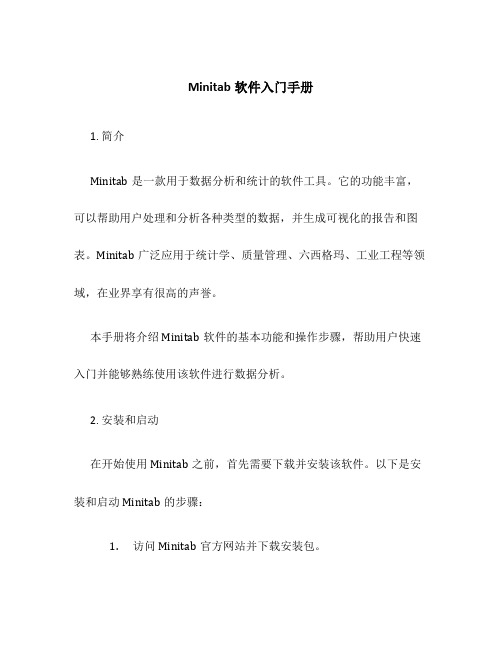
Minitab软件入门手册1. 简介Minitab是一款用于数据分析和统计的软件工具。
它的功能丰富,可以帮助用户处理和分析各种类型的数据,并生成可视化的报告和图表。
Minitab广泛应用于统计学、质量管理、六西格玛、工业工程等领域,在业界享有很高的声誉。
本手册将介绍Minitab软件的基本功能和操作步骤,帮助用户快速入门并能够熟练使用该软件进行数据分析。
2. 安装和启动在开始使用Minitab之前,首先需要下载并安装该软件。
以下是安装和启动Minitab的步骤:1.访问Minitab官方网站并下载安装包。
2.双击安装包文件,按照指示完成安装过程。
3.安装完成后,可以在桌面或开始菜单中找到Minitab的图标。
4.双击图标启动Minitab。
3. 主要界面启动Minitab后,会进入软件的主界面。
以下是主要界面的介绍:3.1 工作区工作区是Minitab的主要工作区域,用户可以在该区域进行数据输入、编辑和分析操作。
工作区通常分为工作表和历史窗口两部分。
•工作表(Worksheet):用于输入和编辑数据。
用户可以手动输入数据,或者从外部文件中导入数据到工作表中。
•历史窗口(Session Window):用于查看和编辑命令历史记录。
在Minitab中,所有的操作命令都会被记录在历史窗口中,可以通过复制、编辑和执行这些命令来完成数据分析。
3.2 菜单栏和工具栏Minitab的菜单栏和工具栏包含了软件的各种功能和操作选项。
用户可以通过菜单栏和工具栏中的按钮来执行相应的操作。
常用的功能包括数据导入、数据清洗、统计分析、图表生成等。
3.3 项目管理器项目管理器用于管理和组织Minitab中的项目。
用户可以在项目管理器中创建和保存项目,以便于后续的打开和编辑。
3.4 输出窗口输出窗口用于显示Minitab生成的结果和分析报告。
用户可以在输出窗口中查看和导出生成的结果,也可以在主界面中将结果和图表进行可视化展示。
Minitab入门手册

Minitab入门手册简介Minitab是一款专业的统计分析软件,它提供了许多强大的功能,可用于数据探索、数据分析和统计建模等。
本手册将为您介绍使用Minitab进行数据分析的基本知识和操作步骤。
安装和启动Minitab首先,您需要从Minitab官方网站下载并安装Minitab软件。
安装完成后,您就可以通过点击桌面上的Minitab图标来启动软件了。
数据导入与整理在开始数据分析之前,您需要将数据导入到Minitab中。
Minitab 支持导入多种格式的数据文件,包括Excel、CSV和文本文件等。
您可以通过点击“文件”菜单,然后选择“导入数据”来导入数据文件。
在导入数据之后,您可以对数据进行整理,比如删除无效数据、处理缺失值等。
数据可视化数据可视化是数据分析的重要步骤之一,它可以帮助您更好地理解数据的分布和特征。
Minitab提供了多种绘图功能,包括直方图、散点图、箱线图等。
您可以通过点击“图形”菜单,然后选择相应的图形类型来进行数据可视化。
描述统计描述统计是对数据进行总结和描述的方法,它可以通过计算统计指标来了解数据的基本特征。
Minitab提供了一系列描述统计的功能,包括均值、中位数、标准差等。
您可以通过点击“统计”菜单,然后选择“描述统计”来进行描述统计分析。
假设检验假设检验是统计学中一种重要的推断统计方法,它可以用于判断统计样本与总体之间是否存在显著差异。
Minitab提供了多种假设检验的功能,包括单样本t检验、双样本t检验、方差分析等。
您可以通过点击“统计”菜单,然后选择“假设检验”来进行假设检验分析。
回归分析回归分析是一种用于研究变量之间关系的统计方法,它可以用于预测和控制变量。
Minitab提供了回归分析的功能,包括简单线性回归、多元线性回归等。
您可以通过点击“统计”菜单,然后选择“回归”来进行回归分析。
数据挖掘数据挖掘是从大量数据中发现隐藏模式和规律的过程,它可以为决策和预测提供支持。
Minitab软件使用手册

Factor
Type Levels Values
Part
fixed
10
1
2
3
4
5
6
7
8
9 10
Operator fixed
3
1
2
3
Analysis of Var自ia由nc度e for R平es方po和nse
方差
F-值
P-值
Source Part Operator Part*Operator Error Total
2) 操作
统计
ANOVA
单向或单向(非堆积)
单向:当数据输入一列时使用 (C5 和 C6)。 单向 (非堆积):当数据输入不同列时使用 (C1 至 C3)。
• 数据输入到单独列时
选择含类型数据的列 (shurui)。通过拖曳,而不是 点击倒转此列,并点击 [Select] 如需要点击 “Graphs”
Minitab软件使用手
能力分析
1) 输入到数据窗口
子群
2) 分析方法
统计
质量工具
能力分析 (正常)
输入需要的项目。 输入列和子群的大小。 如果在一个 Lot 中只有一个数据,那么子群大小将为 1。
如需要输入规格并点击 “Estimate” 和 “Option”。
输入 “选项屏幕上的 Target“ (此例中为 40) 选项屏幕
点击按钮 “Graphs ...” 并点击以下对话框中的剩余曲线图显示:
3) 分析结果
剩余数据 列柱状图
剩余数据列的正态概率图 (如为直线则为正态分布)
剩余数据对预期值通过数学表达式 模型做图
(检查独立性和随机性)
MINITAB系统入门手册

MINITAB系统入门手册
1. 简介
MINITAB是一款统计分析软件,广泛应用于数据分析、实验设计、品质管理等领域。
本手册旨在帮助用户快速入门MINITAB系统,了解
其根本功能和操作方法。
2. 安装与启动
MINITAB的安装非常简单,只需按照安装向导一步步完成安装即可。
安装完成后,通过桌面图标或在开始菜单中找到MINITAB图标,点击
翻开软件。
3. 界面概览
翻开MINITAB后,会出现主界面,分为菜单栏、工具栏、Session
窗口、Worksheet窗口等几个局部。
下面将对这些局部进行简要介绍:
- 菜单栏:提供各个功能模块的菜单项选择项,用户可以通过菜单栏执行各种操作。
- 工具栏:提供一些常用功能的快捷按钮,方便用户快速执行操作。
- Session窗口:显示MINITAB的输出结果和命令历史。
- Worksheet窗口:用于输入和管理数据。
4. 数据导入
MINITAB可以直接导入多种不同格式的数据,包括Excel、CSV、文本文件等。
在Worksheet窗口,点击。
- 1、下载文档前请自行甄别文档内容的完整性,平台不提供额外的编辑、内容补充、找答案等附加服务。
- 2、"仅部分预览"的文档,不可在线预览部分如存在完整性等问题,可反馈申请退款(可完整预览的文档不适用该条件!)。
- 3、如文档侵犯您的权益,请联系客服反馈,我们会尽快为您处理(人工客服工作时间:9:00-18:30)。
命令保存屏幕) 历史记录窗口 (命令保存屏幕 命令保存屏幕 工作单清单屏幕) 信息窗口 (工作单清单屏幕 工作单清单屏幕
以下是一般操作流程。 在数据窗口输入并设定数据 从命令菜单选择命令 在对话框中输入分析条 件 在阶段窗口中显示分析数值 在图表窗口显示分析结果图表
8
硬商品买卖在阿里巴巴 软商品交易在阿里巧巧
———— MINITAB 入门手册 ————
打开文件 保存文件
插入单元格
插入行 插入列 移动列 删除单元格
最后对话框 (返回到最后的指示屏幕 返回到最后的指示屏幕) 返回到最后的指示屏幕 返回到阶段窗口 返回到数据窗口 图表管理 (图表再排列 图表再排列) 图表再排列 关闭图表 (删除图表 删除图表) 删除图表 前一命令 下一命令
成本缩减
(处理(优化)中的产品、库存,建立控制系统) 处理(优化)中的产品、库存,建立控制系统)
确定 CTQ
为什么成本会高? 为什么成本会高?
因果图 鱼骨图) (鱼骨图)
矩阵重要性评估
或
QFD
利用前面的因素,思考为什么成本会高。 或许存在库存控制问题。
CTQ = 库存缩减 说明缺陷
如果存在库存控制问题,那么此例中缺陷将为:
———— MINITAB 入门手册 ————
鱼骨图
1) 输入要素
在最多六个列中书写主和次分类要素。
2) 分析操作
统计 ↓ 质量工具 ↓ 因和果... 因和果
就象它的名字所暗示的,鱼骨图(因果图,也称为 Ishikawa 图)显示原因和结 果的关系。结果的原因如缺陷和异常被分为 5M 和 1E(人,机器,材料,方法 和测量及环境)并再分为较小的骨。
13
硬商品买卖在阿里巴巴 软商品交易在阿里巧巧
———— MINITAB 入门手册 ————
为 X 选择一列。 点击 [OK]。
3) 输出结果
14
硬商品买卖在阿里巴巴 软商品交易在阿里巧巧
———— MINITAB 入门手册 ————
巴累托图
1) 输入到数据窗口
原因项
2) 操作
计数
统计 ↓ 质量工具 ↓ 巴累托图
库存月份
反应变量 (Y) 对 CTQ 缺陷
- 2 – 何种类型的产品出现问题?
Y
巴累托图
- 3 – 确认库存规格 = 小于 0.15 个月
库存月份) 确定测量 Y 的方法 (库存月份 库存月份
当前月份库存量: 产品 ⇒ 工人在库房清点 处理中的货物 ⇒ 工人在库存区清点 生产总量: 生产量用计算机输入数据计算 测量系统可靠性评估: 测量系统可靠性评估 在相同的库房计算 (例如,重复计算三次)
库存太多!! 库存太多!! 3
硬商品买卖在阿里巴巴 软商品交易在阿里巧巧
———— MINITAB 入门手册 ————
=M=
问题声明 处理图 产量
鱼骨图), 决定 CTQ 特征值 [FMEA, 因果图 (鱼骨图 巴累托图 QFD] 鱼骨图 巴累托图,
- 1 – 库存月份 = 库存量 (价格)/生产总量 CTQ 特征值 =
9
硬商品买卖在阿里巴巴 软商品交易在阿里巧巧
———— MINITAB 入门手册 ————
4. 图表工具
Minitab 具有多种有用的图表显示功能。以下介绍的 为典型的功能: 鱼骨图 柱状图 巴累托图 运行图 分散绘图 点阵图 矩阵图 页边图 三维图 框图
10
硬商品买卖在阿里巴巴 软商品交易在阿里巧巧
一台机器的热流量 (Heat flux) 和多种条件数据。
2) 分析操作
图表 ↓ 做图
分散绘图有助于用图表方式确定两种变量间是否存在相关性。相关性越强,包围分散点数据的 椭圆的半主轴和半次轴的比值就越大。升向右侧分布被称为正相关,升向左侧的分布被称为负 相关。 目的:检查变量间的相关性(关系)。 作用: 1) 两个变量如因和果、输入和输出或三个或更多变量均可做图以检查正比关系(或反比关 系)以便识别变化因数 (X)。 2) 相关系数的值 (r) 和 r 图中的值可比较以确定其间是否存在显著关系。(如果计算出的 相关系数 r 小于 r 图中的相应值则可认为存在相关性。)
数据类型
3 4 5
系统测量 Y 的能力确认 理 验证基于 Y 数据的当前处 设定 Y 的改进目标
离散/连续 离散/连续 离散/连续 离散/连续 离散/连续 离散/连续 连续 连续 连续 连续 连续
1
硬商品买卖在阿里巴巴 软商品交易在阿里巧巧
———— MINITAB 入门手册 ————
7
8
t-检验 F-检验 卡方检验 方差分析 (ANOVA) 回归分析 相关性分析 柱状图 分散绘图 巴累托图 从众多变化因素中选择真正有效 卡方检验 的因素 (vital few Xs) 方差分析 (ANOVA) 检验读者论坛 (DOE) 部 分因子设计 参数设计(达柯铸铁方 法) 识别对 Y 真正有效的因素 (vital 检验设计 (DOE) 全因子 few Xs) 的最佳值 设计 ・ 参数设计 (达柯铸铁方法) 设定 vital few Xs 值
15
硬商品买卖在阿里巴巴 软商品交易在阿里巧巧
———— MINITAB 入门手册 ————
选择标签和缺陷列
在此指定 “95%” 将使余下的图示为 “Others”。 。
点击 [OK]
3) 图表
Pareto Chart for label
100 60 50 80 60 40 20 10 0 20 0
Percent
16
硬商品买卖在阿里巴巴 软商品交易在阿里巧巧
———— MINITAB 入门手册 ————
运行图
1) 输入到数据窗口
L/#
2) 分析操作
统计 ↓ 质量工具 ↓ 运行图
运行图在折线图中用时间-序列数据做图,有助于评估数据及过程的稳定性。运 行图类似于控制图,可用于测量和控制阶段。 目的: 例如,视沉检查时间-序列趋势。 作用: 根据时间-序列数据及状态数据可推断出变化要素。
连续 连续 离散 连续/<离散> 连续 连续 离散/连续 离散/连续 离散/连续 离散 连续/<离散> 连续/<离散> 连续/<离散> 连续/<离散>
参数设计(达柯铸铁方 法) 回归分析 各种优化技术 (线性规划 及其他) 10 确认系统测量 vital few Xs 的可靠 度量 R&R 性 11 验证 vital few Xs 的可控范围 简易 12 建立控制 vital few Xs 的系统 标准化(文件) 9
———— MINITAB 入门手册 ————
1. DMAIC 步骤及工具表
Six-sigma DMAIC 方法利用多种工具。 我们在此回顾这些工具及步骤。
DMAIC 步骤中的工具
步骤
1 2
说明
选择 CTQ (对客户重要的质量特征) 定义用数字表示 CTQ 的反应方差 QFD
工具 /技术 技术
CTQ 流下过程技术 因果图 自由讨论 客户调查 检查清单 处理绘图 柱状图 分散绘图 巴累托图 控制图 DPU, DPMO Sigma-值评估 度量 R&R Sigma-值评估 SIX SIGMA 处理报告 能力分析 Sixpack 能力
测量系统可靠性评估
在相同的库房计算 (例如,重复计算三次)
月份 工人 A 七月 0.18 0.16 0.20 0.17 0.16 0.18 0.18 0.16 0.20 八月 0.20 0.23 0.22 0.24 0.25 0.23 0.26 0.23 0.22
B
C
检验: 检验
度量 R&R
4
硬商品买卖在阿里巴巴 软商品交易在阿里巧巧
17
硬商品买卖在阿里巴巴 软商品交易在阿里巧巧
———— MINITAB 入门手册 ————
选择 “列”
点击 [OK]。
3) 分析结果
18
硬商品买卖在阿里巴巴 软商品交易在阿里巧巧
———— MINITAB 入门手册 ————
分散绘图
1) 输入到数据窗口
阅读 Minitab 数据文件夹中的 “\MTBWIN\Data\Exh_regr.mtw” 。
产品库存图和处理中货物库存图
Xber-R 图
并检查平均值的离散及变迁。
和
运行图
存在差异吗?! 存在差异吗 离散 ⇒ F 检验
平均值 ⇒
为什么库存会变化? 为什么库存会变化
t 检验
就鱼骨图的每一因素如时间和生产过程重复图表及鱼骨图分析。
5
硬商品买卖在阿里巴巴 软商品交易在阿里巧巧
———— MINITAB 入门手册 ————
连续/<离散> 连续 连续 连续 连续 连续
2
硬商品买卖在阿里巴巴 软商品交易在阿里巧巧
———— MINITAB 入门手册 ————
2. Minitab 和 DMAIC
在下面的描述中使用了“库存控制改进计划”实例。
=D=
确定一计划 (利用 QFD) 利用
将产品交运的质量要求(CS)转变为产品的质量因素并摘录当前的计划条目。
VRT C T-I RV FS RS R HC er s Oth
Count
40 30
Defect
Count Percent Cum %
20 30.8 30.8
17 26.2 56.9
12 18.5 75.4
8 12.3 87.7
6 9.2 96.9
2 3.1 100.0
巴累托图按频率的顺序再次排列柱状图的数据条并被用于分析主要因素。如此图所示,左和右 轴分别表示频率和百分比。折线图显示柱状图的累加值。 目的:方便地比较部件、要素和其他条目的频率。 作用: 1) 一眼即可看出最有影响力的条目。 2) 最大的两个或三个条目总计所占比例易通过折线图显示累加百分比的右轴而理解。 3) 利用所有的要素分析原因会很费时间。 选择一些重要的要素用于有效的分析及改进。
